Como ya sabemos, PRTG se instala sobre un sistema operativo Windows.
El sistema operativo donde se puede instalar PRTG puede ser Windows Server o bien Windows cliente, también requiere de .NET Framework
Podemos repasar los requisitos de PRTG así como su instalación en el siguiente enlace:
Cuando instalamos PRTG en un equipo, lo instalamos sobre una versión de sistema operativo que a día de hoy igual queremos cambiar por otra mas actual.
La pregunta es: ¿Cómo migramos la configuración de PRTG a un equipo nuevo?
El procedimiento no es en absoluto complicado.
PASO1: PRTG: Migrar de servidor - Verificar versión y actualizar.
En primer lugar revisamos la versión de PRTG que tenemos instalada.
Para ello, nos situamos en: "Configuración", "Estado de PRTG":
En el apartado: "Versión de software y información de servidor", veremos la versión de PRTG instalada:
Si no disponemos de la última versión de PRTG instalada, procedemos a realizar una actualización a la última versión.
Para realizar la actualización a la última versión, nos situaremos en: "Configuración", "Actualización automática", "Estado".
En este apartado podremos verificar si estamos o no a la última.
También disponemos del botón: "Buscar nuevas actualizaciones y descargar" para proceder a realizar una actualización si fuese necesario.
PASO2: PRTG: Migrar de servidor - Localizar directorio donde está instalado
Es posible localizar el directorio donde está instalado PRTG de varias formas.
Una de ellas, es utilizar el administrador web.
Si nos situamos en el apartado: "Configuración", "Estado de PRTG":
y a continuación nos situamos en el apartado: "Configuración de sistema", veremos: "Ruta de datos":
Por defecto, la ruta del directorio, si no ha sido modificada en el proceso de instalación, será:
C:\ProgramData\Paessler\PRTG Network Monitor
Si repasamos el contenido del directorio, veremos las carpetas donde está el software.
PASO3: PRTG: Migrar de servidor - Detenemos los servicios
Procedemos a detener los servicios de PRTG en el equipo.
Los servicios de PRTG que encontraremos en el equipo son los siguientes:
Nombre largo: PRTG Core Server Service
Nombre corto: PRTGCoreService
Nombre largo: PRTG Probe Service
Nombre corto: PRTGProbeService
Nombre corto: PRTGCoreService
Nombre largo: PRTG Probe Service
Nombre corto: PRTGProbeService
Vista de los servicios en: services.msc
PASO4: PRTG: Migrar de servidor - Copia de seguridad.
Realizamos una copia de seguridad de:
1) Ficheros y directorios
Los ficheros situados en la ubicación anterior:
C:\ProgramData\Paessler\PRTG Network Monitor
* Recordemos repasar el "PASO3" para verificar que esta el la ubicación y que no ha sido modificada en el asistente de instalación.
2) Claves en el registro
Debemos exportar la siguiente rama del registro:
HKEY_LOCAL_MACHINE\SOFTWARE\Wow6432Node\Paessler\PRTG Network Monitor
Desde regedit.exe, podemos realizar el procedimiento:
Al exportar, nos generará un fichero: .REG.
Por otro lado: Vemos que la ruta de la rama en el registro de Windows apunta a: Wow6432Node, esto sucede así porque PRTG es un software de 32bits instalado en un sistema operativo de 64bits.
Si PRTG estuviera instalado en un sistema operativo de 32bits la rama a exportar seria:
HKEY_LOCAL_MACHINE\SOFTWARE\Paessler\PRTG Network Monitor
PASO5: PRTG: Migrar de servidor - Restauración en el equipo nuevo
Para realizar el proceso de restauración, realizaremos los siguientes pasos en el equipo nuevo:
1) Instalamos PRTG última versión en el equipo nuevo: Coincidirá la versión con el equipo viejo ya que la hemos actualizado en el PASO1.
2) Detenemos los servicios en el equipo nuevo: En el PASO3, tenemos identificados cuales son.
4) Copiamos ficheros y directorios del equipo viejo al equipo nuevo: En el PASO4, tenemos identificados cuales son.
5) Ejecutamos el .REG en el equipo nuevo. Este .REG ha sido generado en el PASO4.



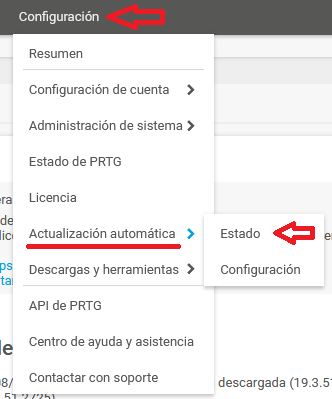





Muchisimas gracias muy util
ResponderEliminar